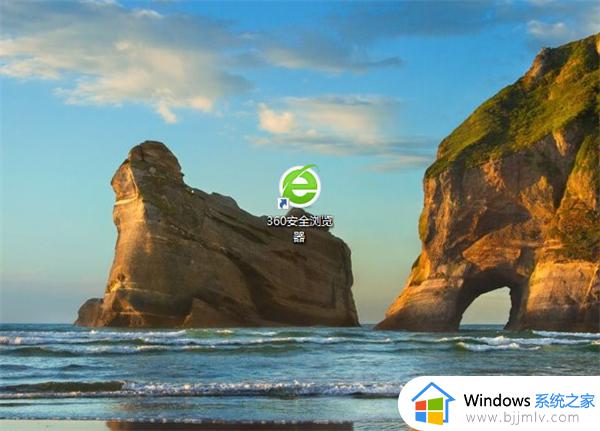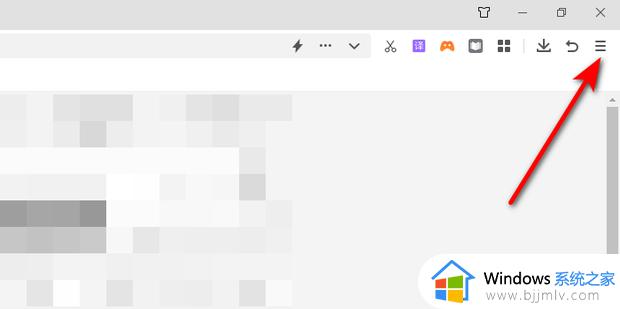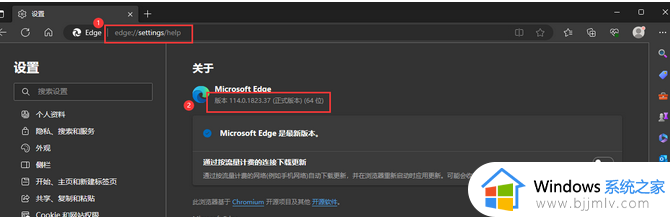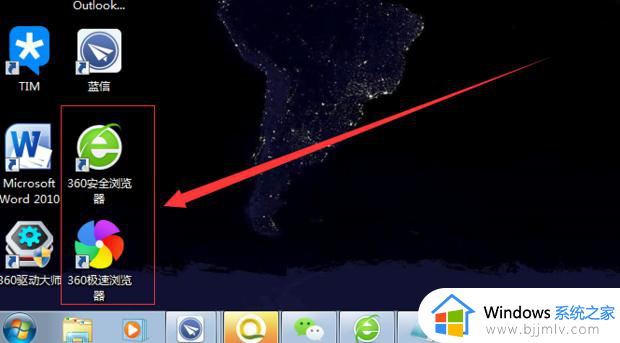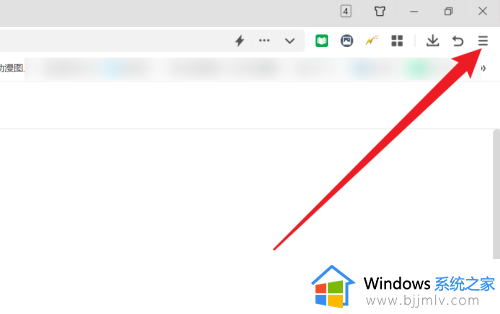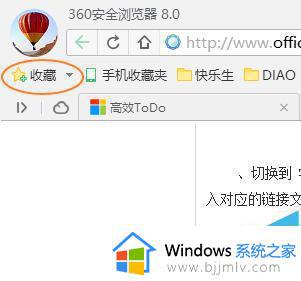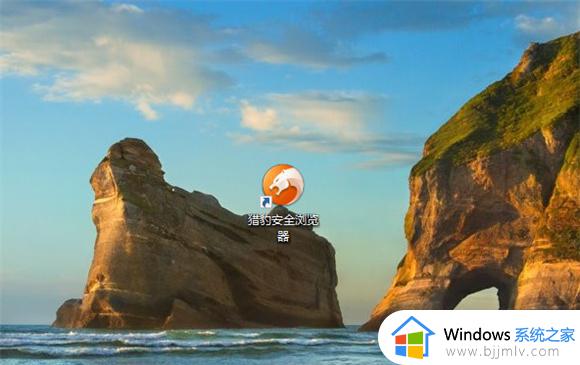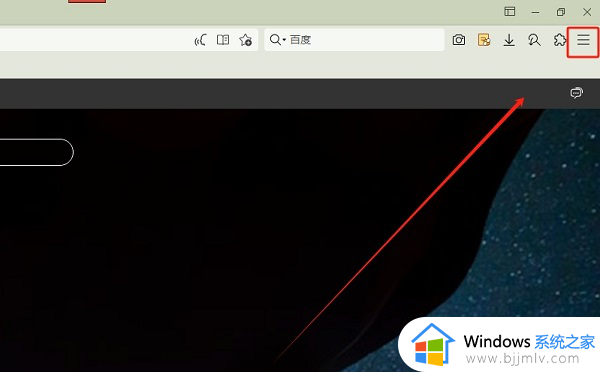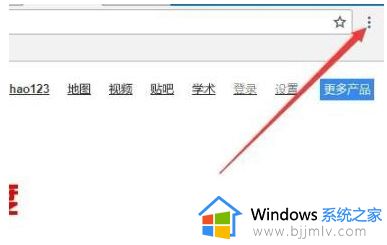360浏览器如何设置鼠标手势 360浏览器怎么设置鼠标手势
更新时间:2023-10-16 16:41:10作者:run
360浏览器为了提升用户的浏览体验,提供了丰富多样的功能,其中鼠标手势功能无疑是一项备受关注的亮点,通过启用鼠标手势功能,用户可以通过简单的鼠标动作实现快速的操作,那么360浏览器如何设置鼠标手势呢?在本文中,我们将为您详细介绍360浏览器怎么设置鼠标手势,让您能够更加便捷地进行浏览操作。
操作方法:
1、双击打开软件,点击右上角的三条横线图标。
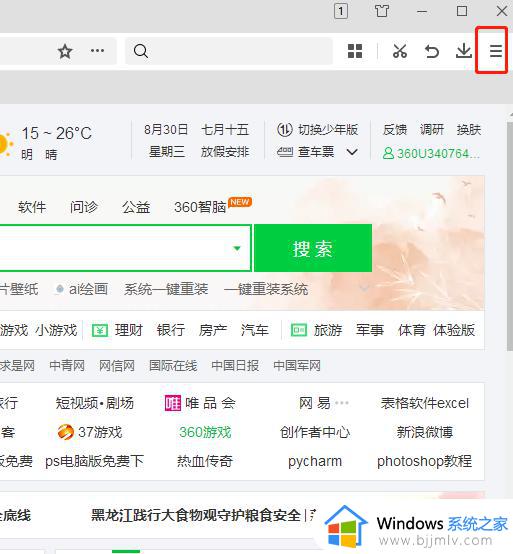
2、接着点击下方选项列表中的“设置”。
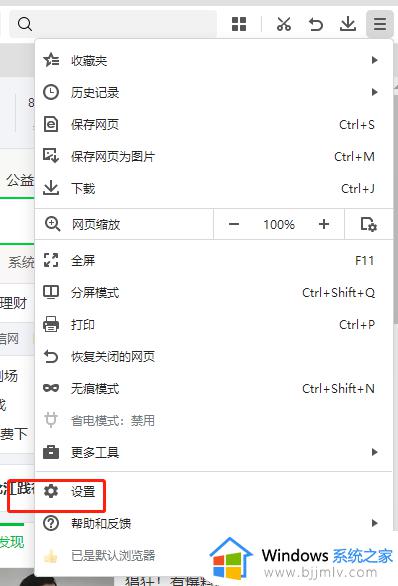
3、进入到新的界面后,点击左侧栏中的“鼠标手势”选项。
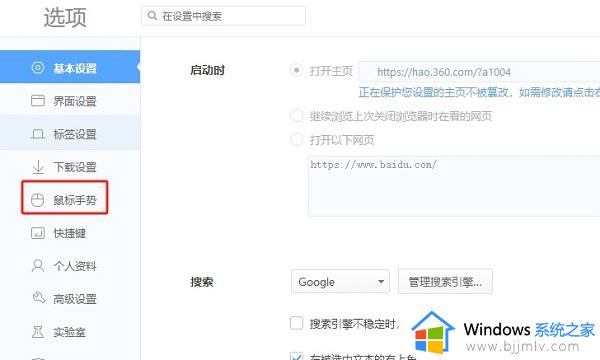
4、然后找到右侧中的“启用鼠标手势”,最后将其小方框给勾选上就可以了。
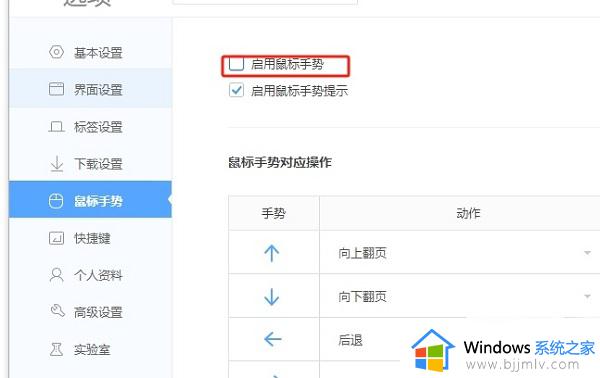
以上就是360浏览器如何设置鼠标手势的全部内容,有需要的用户可以根据以上步骤进行操作,希望能够对大家有所帮助。